Installer un Bureau à distance XRDP sur Fedora, CentOS et Red Hat
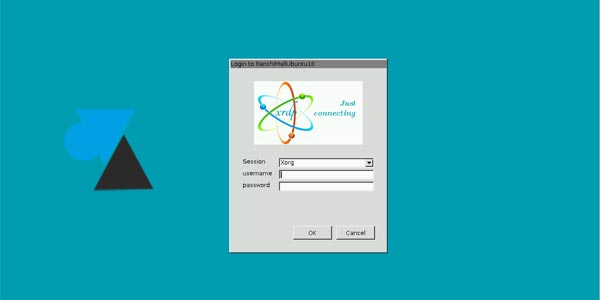
Contrôler un serveur à distance, dépanner un collègue par télémaintenance ou faire du télétravail en période de confinement, les raisons pour vouloir accéder à distance à un poste Linux doté d’un environnement graphique sont nombreuses. Plusieurs logiciels existent pour cela, des payants comme des gratuits. Les plus connus sont VNC, Teamviewer, X2Go mais le monde Linux peut aussi profiter du protocole Microsoft RDP pour être piloté à distance. RDP version Linux, ou XRDP, qui s’utilise comme si on se connectait à une machine Windows. Ainsi, les postes clients Windows n’auront pas à changer leurs habitudes (Connexion Bureau à distance / MSTSC) et les clients Linux sont également les mêmes (rdesktop, freerdp, Remmina…). Aussi, xrdp permet de mettre à disposition un accès à distance via la plateforme Microsoft RDS et ses RemoteApps.
XRDP est open source et gratuit, ce qui en fait un avantage non négligeable pour contrôler un parc informatique composé de postes et serveurs Linux. Ce tutoriel explique comment installer xrdp sur Fedora, Red Hat et CentOS, ainsi que comment s’y connecter depuis un poste distant Windows ou Linux. Les deux méthodes sont expliquées, à la fois par dnf et par yum.
La même procédure pour Debian et Ubuntu est à lire ici.
Installer XRDP sur Red Hat (RHEL), CentOS et Fedora
Prérequis : un environnement graphique sur le poste ou le serveur RHEL, CentOS ou Fedora. Sinon, en installer un comme Xfce par exemple.
Avec DNF
1. En local ou à distance, ouvrir un Terminal ou une connexion SSH sur le poste auquel il faudra accéder à distance.
2. Exécuter une mise à jour de la liste des paquets disponibles :
sudo dnf update
3. Taper ou copier / coller la commande suivante pour installer xrdp :
sudo dnf install -y xrdp
4. Activer xrdp en tant que service système pour que l’outil démarre tout seul à chaque démarrage.
sudo systemctl enable xrdp
5. Démarrer le service :
sudo systemctl start xrdp
ou simplement redémarrer le système d’exploitation :
sudo reboot
6. Le poste CentOS, Fedora ou RedHat est prêt pour être piloté à distance.
Avec YUM
1. Ouvrir un Terminal ou un tunnel SSH distant.
2. Chercher les dernières mises à jour disponibles :
sudo yum update
3. Exécuter la commande suivante pour installer le paquet xrdp :
sudo yum -y install xrdp
4. Activer le service système xrdp pour un démarrage automatique à chaque reboot :
sudo systemctl enable xrdp
5. Démarrer le service xrdp :
sudo systemctl start xrdp
ou redémarrer le système d’exploitation :
sudo reboot
6. L’accès à distance au serveur ou PC sur base Red Hat est maintenant opérationnel.
Firewall
S’il y a un firewall actif sur la machine, penser à ouvrir le port xrdp. Par défaut le 3389 :
firewall-cmd --permanent --add-port=3389/tcp firewall-cmd --reload
Se connecter en XRDP sur Debian et Ubuntu
Depuis un poste distant, la procédure est la même que pour joindre un Bureau à distance RDP de Windows.
Depuis Windows
1. Ouvrir l’outil Connexion Bureau à distance depuis le menu Démarrer ou en commande mstsc.exe.
2. Taper le nom du poste Linux (son hostname).
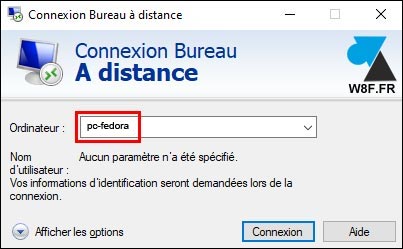
3. Un écran s’ouvre pour s’identifier : laisser Xorg, indiquer un nom d’utilisateur et le mot de passe associé.
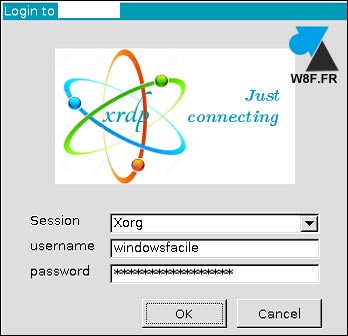
4. Les options habituelles de Microsoft Bureau à distance sont compatibles, par exemple pour choisir la résolution d’affichage écran.
Depuis Linux
Windows Remote Desktop Connection, Remmina ou rdesktop.
Remarque : rdesktop a un problème avec le clipboard, il est recommandé de le désactiver par cette option côté client : -r clipboard:off.
Soit par exemple : rdesktop -r clipboard:off pcfedora
Impossible de se connecter ?
Si la connexion ne se fait pas ou que l’écran reste noir, il faudra se déconnecter (log out) ou redémarrer l’OS (reboot) et à nouveau essayer de se connecter à distance mais sans s’être identifié sur le poste local. On reboot, on ne se logue pas en local et on essaie tout de suite le contrôle à distance.


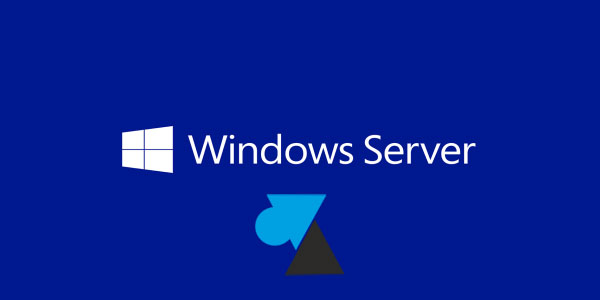


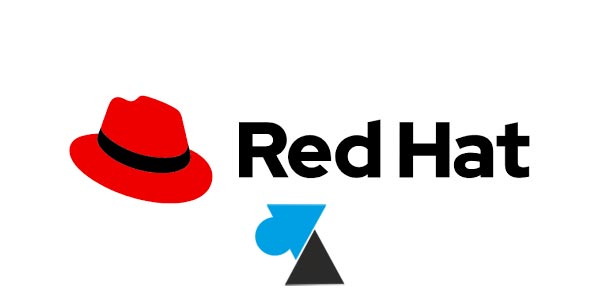
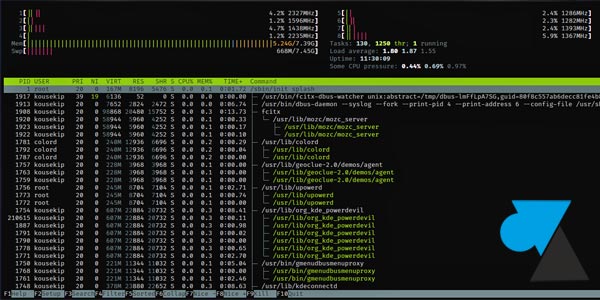

aide moi pour le installation de xrdp en centos 7 .avant tous faire bien de dhcp au quoi? donne moi le tour le étape de installation svp